Sincronizați setările Windows 8.1 și faceți toate dispozitivele să utilizeze aceleași setări

Windows 8.1 are o caracteristică frumoasă numită caracteristică sincronizare cu nor, astfel încât atunci când reinstalați sistemul de operare, obțineți automat personalizările. Acest lucru economisește timp și energie. Puteți utiliza această caracteristică pentru a avea aceleași setări în toate computerele Windows 8.1. Asta inseamna ca aceleasi setari vor fi aplicate tuturor celorlalte computere sau dispozitive si veti fi la indemana sa le folositi pentru a fi personalizate pe masura ce le-ati personalizat pentru prima data. Toate aplicațiile sunt, de asemenea, instalate pe toate computerele Windows 8.1 pe care le utilizați.
Am văzut cum puteți sincroniza setările Internet Explorer pe toate dispozitivele Windows 8.1. Acest articol vorbește despre tot ce puteți sincroniza utilizând Windows 8.1 și cum să procedați sincronizați setările Windows 8.1 pe computere.
Dacă aveți un cont local, dar doriți să-l convertiți în contul Microsoft pentru a configura setările PC Sync, această piesă de scriere vă va ajuta.
Ce face sincronizarea Windows 8.1
Windows 8.1 oferă sincronizarea aplicațiilor, a setărilor și a altor funcții, astfel încât atunci când reinstalați sistemul de operare, nu este necesar să personalizați din nou computerul. Dar acest lucru este posibil dacă utilizați un Cont Microsoft pentru a vă conecta. Dacă utilizați un cont Microsoft, informațiile despre preferințe și aplicații sunt stocate OneDrive. În cazul în care deconectați contul Microsoft și utilizați un cont local, nu veți utiliza OneDrive și, prin urmare, nu se va putea sincroniza. Nu va sincroniza setările, chiar dacă utilizați un cont local și instalați software-ul OneDrive Desktop Sync. Pe scurt, pentru a vă sincroniza setările, aplicațiile și alte funcții, utilizați un cont Microsoft pentru conectare în loc să îl creați un cont local.
De asemenea, este necesar să știți că setările utilizatorului sunt sincronizate pentru fiecare utilizator. Aceasta înseamnă că Windows 8.1 va sincroniza caracteristici, personalizări și informații despre aplicații pentru fiecare utilizator care utilizează un cont Microsoft pentru a vă conecta la computerul Windows 8.1. Din nou, conturile locale nu vor fi sincronizate chiar dacă instalați software-ul OneDrive pentru sincronizarea fișierelor și folderelor.
Iată o listă cu setările Windows 8.1 care se sincronizează:
- Setările computerului
- Start Preferences
- Aplicații în ecranul de pornire
- Aspect - inclusiv culorile și imaginea contului
- Setările browserului
- Parole pentru aplicații
- Preferințe de limbă
- Ușurința accesului
- Setări și personalizări legate de ecran, mouse, tastatură etc.
- Setări de backup
Pentru a vedea ce sunt sincronizate toate funcțiile sau pentru a modifica preferințele de sincronizare, deschideți Bara de bilete din Ecranul de pornire și du-te la Setări PC. Apoi faceți clic pe OneDrive și apoi pe Sincronizare. Vi se va permite să alegeți ce doriți să sincronizați.
Trebuie să optați pentru sincronizare mutând cursorul spre PE în prima opțiune care este etichetă: "Sincronizați setările pe acest PC„. Dacă opțiunea este dezactivată OFF, Windows 8.1 nu va sincroniza setările, caracteristicile etc. pe computerul respectiv.
Sincronizați setările Windows 8.1 pe dispozitive
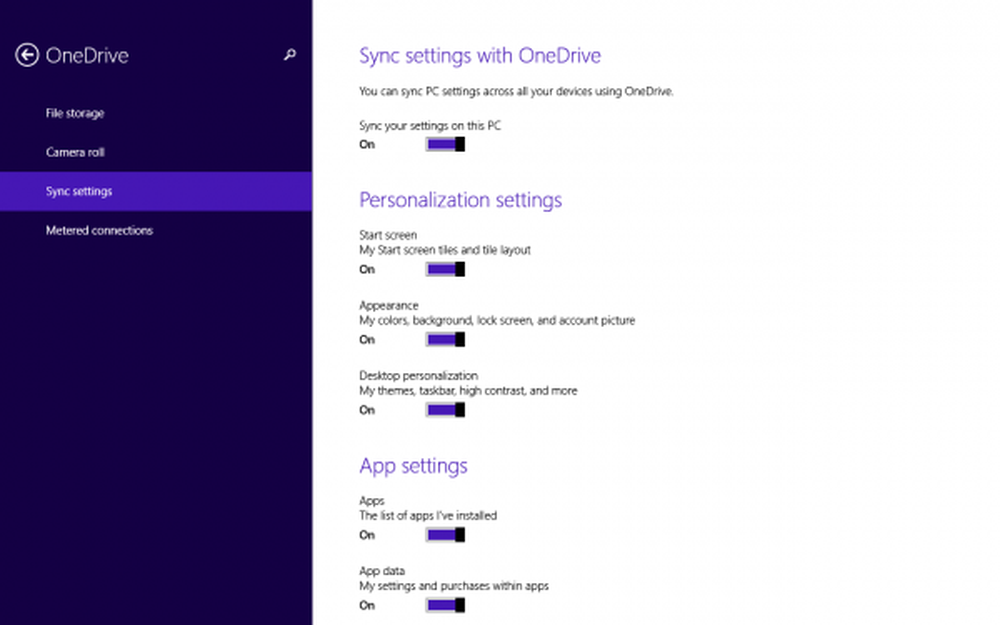
Veți putea alege ceea ce doriți să sincronizați prin PC Settings, după cum se arată mai sus în imagine.
Dacă instalați Windows 8.1, în timpul procesului de configurare cu contul dvs. Microsoft, vi se va oferi să selectați să copiați una dintre setările dvs. sincronizate de pe orice dispozitiv Windows 8.1.
Întrucât funcțiile, informațiile despre aplicații și alte elemente sunt sincronizate cu OneDrive asociat cu ID-ul dvs. de e-mail de conectare, trebuie doar să configurați conturi pe alte computere cu același ID de e-mail. După ce ați terminat, veți vedea că setările dvs. de pe celălalt computer sunt copiate în contul de utilizator curent al computerului. Puteți utiliza codul de e-mail pe cât de multe computere doriți. Astfel, fiecare dintre computerele cu același ID de e-mail va avea aceleași caracteristici, aplicații și alte personalizări.
Asta explică modul de sincronizare a setărilor Windows 8.1 pe diferite computere, astfel încât fiecare dintre computerele să aibă același set de aplicații și alte personalizări.
Dacă doriți, puteți dezactiva setările de sincronizare în Windows 8 pentru utilizatorii multipli și puteți dezactiva și elimina datele de sincronizare OneDrive în Windows 8.1.



